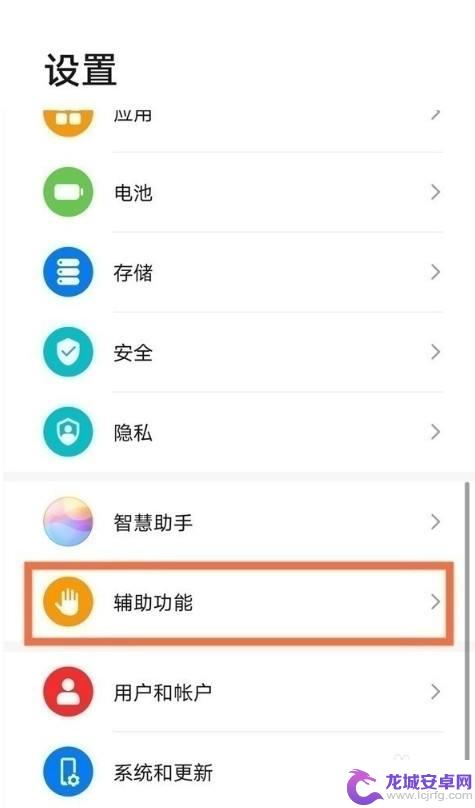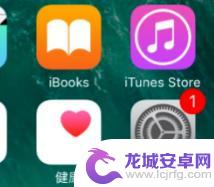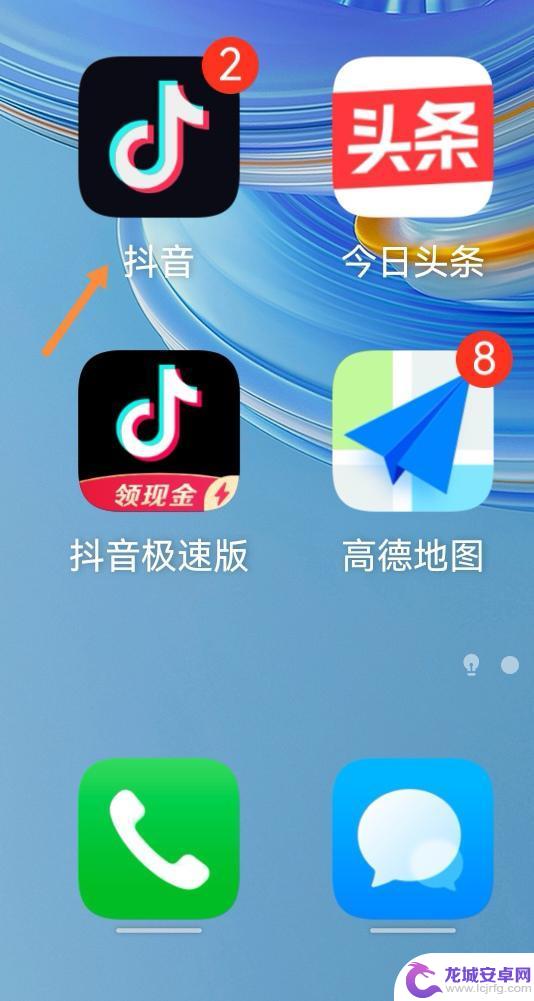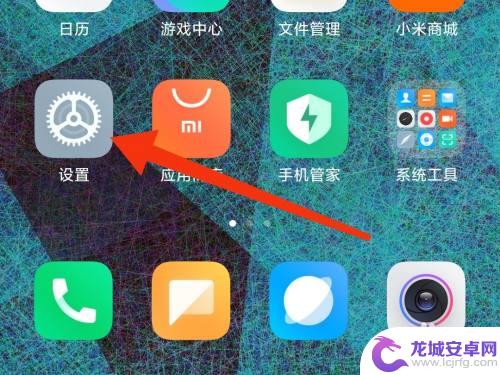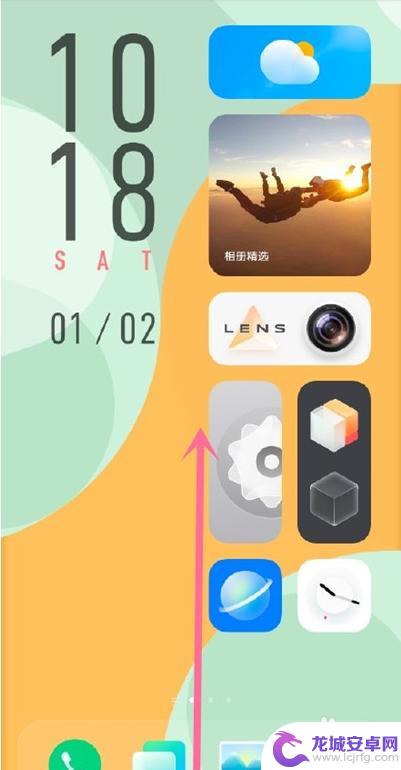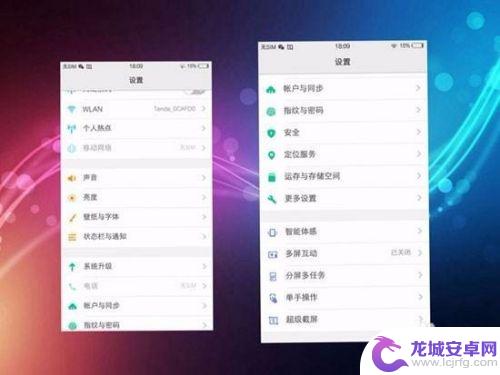手机多任务管理器怎么打开 华为手机多任务窗口设置方法
现代手机功能强大,可以同时运行多个应用程序,但是如何有效管理这些多任务呢?华为手机提供了多任务管理器功能,让用户可以方便地切换和管理多个应用程序,通过简单的操作,就可以打开手机多任务管理器,查看当前正在运行的应用程序并进行操作。让我们一起来了解华为手机多任务窗口设置方法,提高手机使用效率吧!
华为手机多任务窗口设置方法
方法如下:
1.打开手机按照手机导航方式来使用。手势导航,可以直接从手机底部往上滑动即可打开多任务窗口。
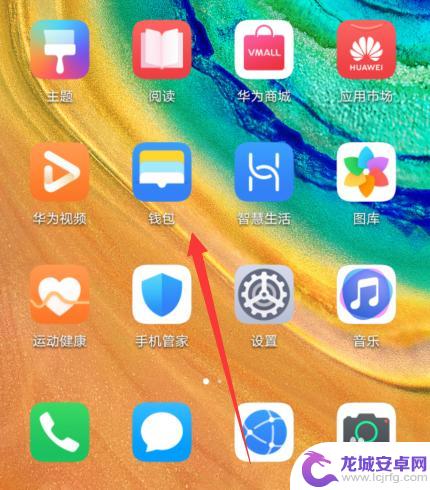
2.然后滑动屏幕选择要用的应用打开查看使用就可以。
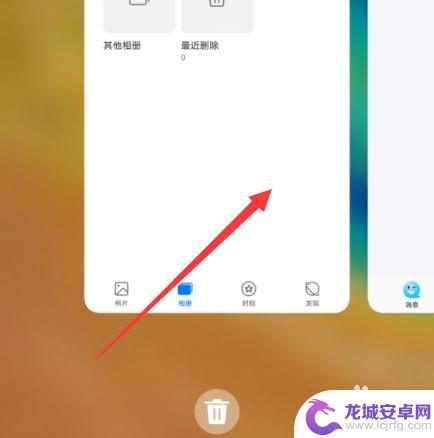
3.可以打开手机辅助功能选项。
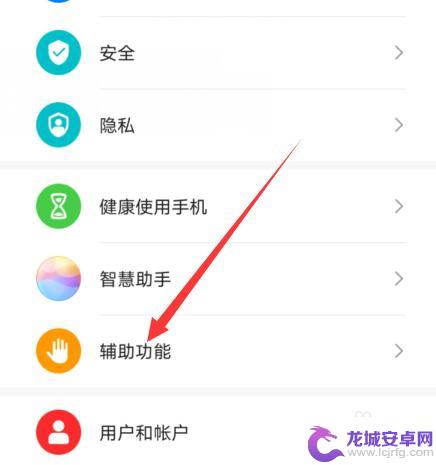
4.然后选择打开智慧分屏。
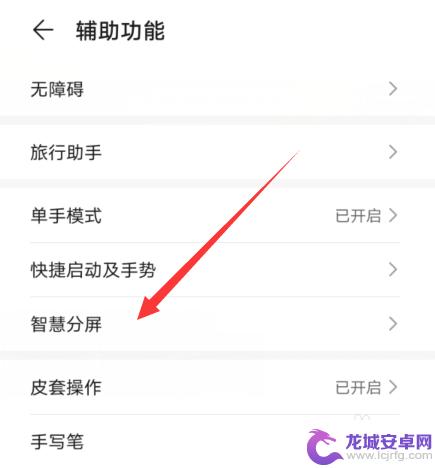
5.点击开启智慧分屏功能,可以同时使用多个应用。
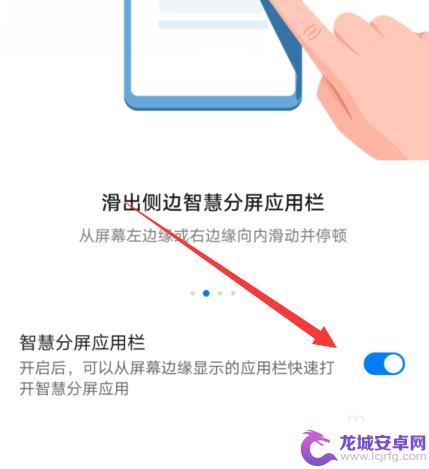
6.使用的时候按住手机边缘往里滑动暂停一下即可打开侧边应用栏,然后选择应用打开悬浮窗或者分屏来使用。
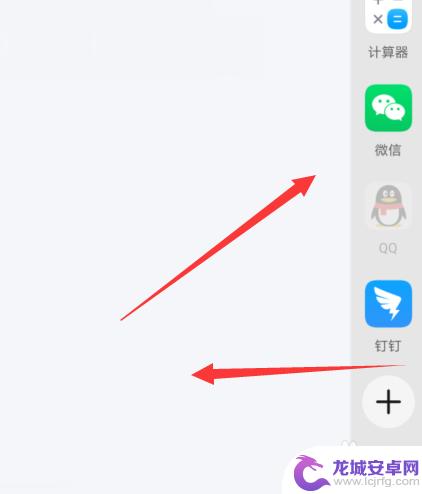
以上就是关于手机多任务管理器如何打开的全部内容,如果有遇到相同情况的用户,可以按照小编的方法来解决。
相关教程
-
华为手机怎样设置小窗功能 华为手机小窗口模式怎么使用
华为手机具有强大的多任务处理功能,其中小窗口模式更是备受用户青睐,通过小窗口功能,用户可以在屏幕上同时显示两个应用程序,实现快速切换和多任务处理。在华为手机上设置小窗口功能非常...
-
苹果手机开小窗口怎么设置 苹果手机怎么使用小窗口功能
苹果手机的小窗口功能是一项非常实用的功能,可以让用户在使用手机时同时进行多项任务,想要开启小窗口功能,只需在设置中找到多任务处理选项,然后选择允许小窗口即可。使用小窗口功能可以...
-
华为p40怎么打开抖音小窗口 抖音怎么最小化窗口播放
华为p40手机拥有强大的多任务处理能力,用户可以轻松实现多窗口操作,在使用抖音时,用户可以通过简单的操作将抖音视频切换到小窗口播放,方便同时进行其他操作。想要将抖音最小化窗口播...
-
手机任务管理器怎么样设置 小米手机如何调整后台任务显示样式
手机任务管理器是一个非常实用的工具,在我们日常使用手机的过程中,可以帮助我们更加高效地管理手机的后台任务,而小米手机作为一款功能强大的手机品牌,其任务管理器的设置也是非常灵活的...
-
vivo怎么分屏小窗口 vivo手机如何使用小窗模式
vivo手机在日常使用中我们经常会遇到需要同时进行多项任务的情况,为了更加便捷地处理多项任务,vivo手机提供了分屏小窗口和小窗模式功能。通过这两种功能,用户可以在同一屏幕上同...
-
vivo的悬浮窗怎么开启 vivo手机怎么设置悬浮窗功能
vivo手机的悬浮窗功能是一项非常实用的功能,可以帮助用户更方便地进行多任务操作,想要开启vivo手机的悬浮窗功能,只需要进入设置界面,找到悬浮窗选项,然后打开即可。在使用过程...
-
如何用语音唤醒苹果6手机 苹果手机语音唤醒功能怎么开启
苹果6手机拥有强大的语音唤醒功能,只需简单的操作就能让手机立即听从您的指令,想要开启这项便利的功能,只需打开设置,点击Siri和搜索,然后将允许Siri在锁定状态下工作选项打开...
-
苹果x手机怎么关掉 苹果手机关机关不掉解决方法
在我们日常生活中,手机已经成为了我们不可或缺的一部分,尤其是苹果X手机,其出色的性能和设计深受用户喜爱。有时候我们可能会遇到一些困扰,比如无法关机的情况。苹果手机关机关不掉的问...
-
如何查看苹果手机详细信息 苹果手机如何查看详细设备信息
苹果手机作为一款备受瞩目的智能手机,拥有许多令人称赞的功能和设计,有时我们可能需要查看更详细的设备信息,以便更好地了解手机的性能和配置。如何查看苹果手机的详细信息呢?通过一些简...
-
手机怎么把图片保存到u盘 手机照片传到U盘教程
在日常生活中,我们经常会遇到手机存储空间不足的问题,尤其是拍摄大量照片后,想要将手机中的照片传输到U盘中保存是一个很好的解决办法。但是许多人可能不清楚如何操作。今天我们就来教大...